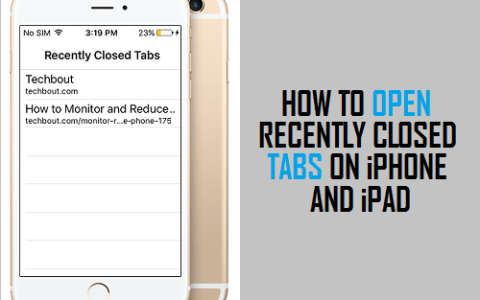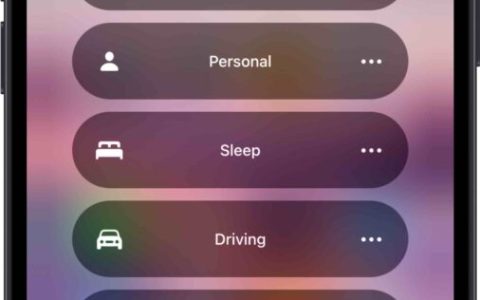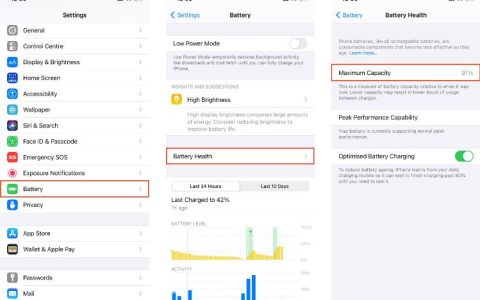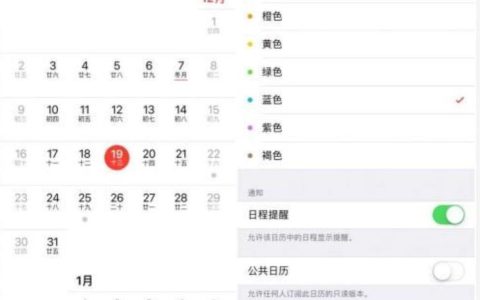当你的 iPhone 一直嗡嗡作响时,尤其是当对话不重要或不及时时,你会感到很沮丧。通过禁用该对话的通知,您可以摆脱烦人的通知或传入消息的横幅。在这篇文章中,我将演示如何在 iPhone 上的“消息”应用程序中隐藏提醒。
- 如何使用 iMessage 隐藏特定聊天中的消息提醒
- 如何隐藏未知联系人的消息通知
- 为“消息”应用程序自定义 iPhone 的通知堆栈
如何使用 iMessage 隐藏特定聊天中的消息提醒
- 在 iPhone 上启动“消息”应用程序 → 打开对话。
- 点击个人资料图标。
- 切换隐藏警报→ 选择完成。
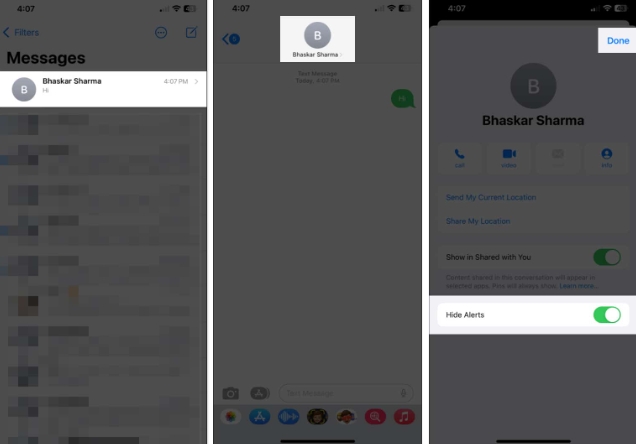
此外,您还可以进入消息→ 从左向右滑动 消息→ 点击响铃图标。
关闭提及通知
此外,您可以选择当有人在任何聊天中提及您时不接收提醒。
- 前往设置 → 消息。
- 在“提及”下,关闭“通知我”。
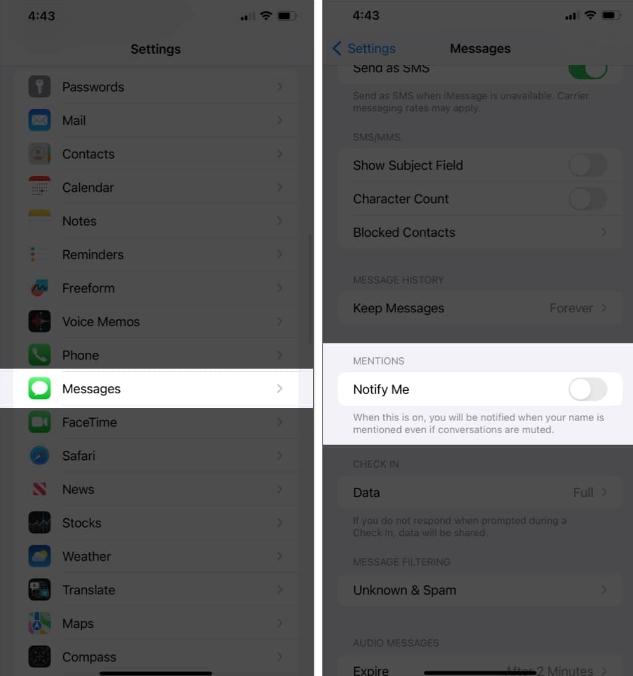
如何隐藏未知联系人的消息通知
如果您不想接收其联系人已保存在您的设备上的联系人的短信,并且您不想在 iPhone 上阻止该联系人。您可以按照下面概述的步骤删除连接,并在“消息”应用程序的“未知发件人”部分中从用户发送短信。
注意:您仍然可以阅读和回复来自未知发件人的短信,但您不会收到他们的通知。
- 启动通讯录应用程序。
- 点击屏幕顶部的搜索框。
- 搜索并点击[联系人姓名] → 选择编辑。
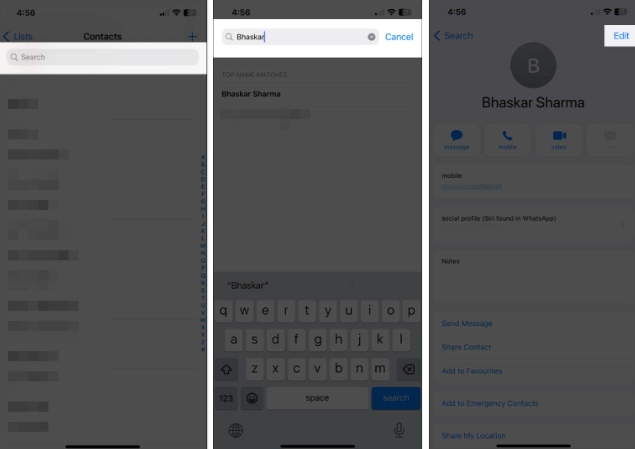
- 向下滚动并选择删除联系人→ 通过点击删除联系人进行确认。
- 现在,退出联系人应用程序 → 转到设置应用程序。
- 前往消息→ 点击消息过滤下的未知邮件和垃圾邮件。
- 打开“过滤未知发件人” →选择“短信过滤器”。
为“消息”应用程序自定义 iPhone 的通知堆栈
此外,您可以自定义通知堆栈来控制接收消息应用程序通知的方式。
- 导航至“设置”。
- 启动通知→ 前往消息。
- 点击锁定屏幕下方的单选按钮将其禁用。
此外,您还可以选择“通知中心”、“横幅”或 全部三个。以下是每个设置的作用:
- 锁定屏幕:此设置可防止在锁定屏幕上显示警报。
- 通知中心:从通知中心删除警报。
- 横幅:防止警报在 iPhone 上显示为横幅。
禁用 iMessage 预览
- 打开“设置”应用程序。
- 转到通知→ 选择消息。
- 点击显示预览→ 选择从不。
注意:如果您只想在使用设备时查看消息预览,请选择“解锁时”。这也是默认选项。
常见问题解答
iPhone 消息中的隐藏提醒功能是什么?
当您在“消息”中启用隐藏警报功能时,它将隐藏来自您选择的特定群组或联系人的通知。所有其他通信都将收到通知。此外,来自静音聊天的消息仍会到达您的 iPhone,但不会显示。
您能判断是否有人在他们的 iPhone 上隐藏了您的提醒吗?
不,目前没有方法可以确定某人是否在其 iPhone 上隐藏了您的通知。
隐藏警报会让 iPhone 静音吗?
不,隐藏警报功能不会让您的 iPhone 静音。
最后的想法…
除了上面列出的方法之外,您还可以通过将 iPhone 置于“请勿打扰”模式来静音警报。iMessage 不仅仅是一个普通的消息应用程序。要了解其真正功能,请查看消息应用程序上的完整指南。